Adobe Premiere Pro geçiş efekti nasıl verilir?

Adobe Premiere Pro'da geçiş efektleri nasıl verilir geçiş efekti için neler yapmanız gerekiyor haberimizde yer alıyor:

Projenizi Açın: Adobe Premiere Pro'u açın ve düzenlemek istediğiniz proje dosyasını açın veya yeni bir proje oluşturun.
Medya Dosyalarını İçe Aktarın: Gerekli medya dosyalarını projenize içe aktarın. Bunlar, videolar, fotoğraflar, ses dosyaları vb. olabilir.
Zaman Çizelgesine Medya Ekleyin: Videonuzun zaman çizelgesine düzenlemek istediğiniz medya dosyalarını sürükleyip bırakarak ekleyin. İlgili medya dosyasını seçin ve zaman çizelgesinde çalışmaya başlayın.
Geçiş Efekti Uygulamak İçin İki Klibi Seçin: Geçiş efekti vermek istediğiniz iki video veya medya klibini zaman çizelgesinde sırayla yerleştirin. Bu iki klipten biri diğerinin önünde veya arkasında olmalıdır.
Effects Sekmesini Açın: "Effects" (Efektler) sekmesini açmak için "Window" (Pencere) menüsünden "Effects" (Efektler) seçeneğine tıklayın. Bu sekme, geçiş efektlerini içerir.
Geçiş Efektini Bulun: "Effects" sekmesinde, "Video Transitions" (Video Geçişleri) veya "Dissolve" (Dağılma) gibi kategoriler altında çeşitli geçiş efektleri bulunur. İlgili geçiş efektini seçin.
Geçiş Efektini Zaman Çizelgesine Sürükleyin: Seçtiğiniz geçiş efektini bulunduğunuz kliplerin arasına sürükleyip bırakın. Bu, geçiş efektini uygulayacaktır.
Geçiş Efekti Ayarlarını Düzenleyin: Geçiş efektini ekledikten sonra, "Effect Controls" (Efekt Kontrolleri) panelini açarak geçiş efektinin özelleştirilmiş ayarlarını yapabilirsiniz. Bu ayarlar, geçişin hızı, yumuşaklık, yönü ve diğer özelliklerini içerebilir.
Önizleme Yapın: Geçiş efektini uyguladıktan sonra, proje zaman çizelgesindeki geçiş noktasını önizleyin. Bu, geçişin nasıl görüneceğini kontrol etmenize yardımcı olur.
Render ve İzleme: Geçiş efektini uyguladığınızda, projenizi çıkartmak ve sonucu izlemek için "File" (Dosya) > "Export" (Dışa Aktar) seçeneğini kullanabilirsiniz.
Adobe Premiere Pro'da farklı geçiş efektleri bulunur ve bunları projenizin gereksinimlerine göre özelleştirebilirsiniz. Geçişler, videolarınızı daha profesyonel ve estetik bir şekilde düzenlemenize yardımcı olabilir.
Kaynak:Fadime Dilek Kantoğlu Keklikçi



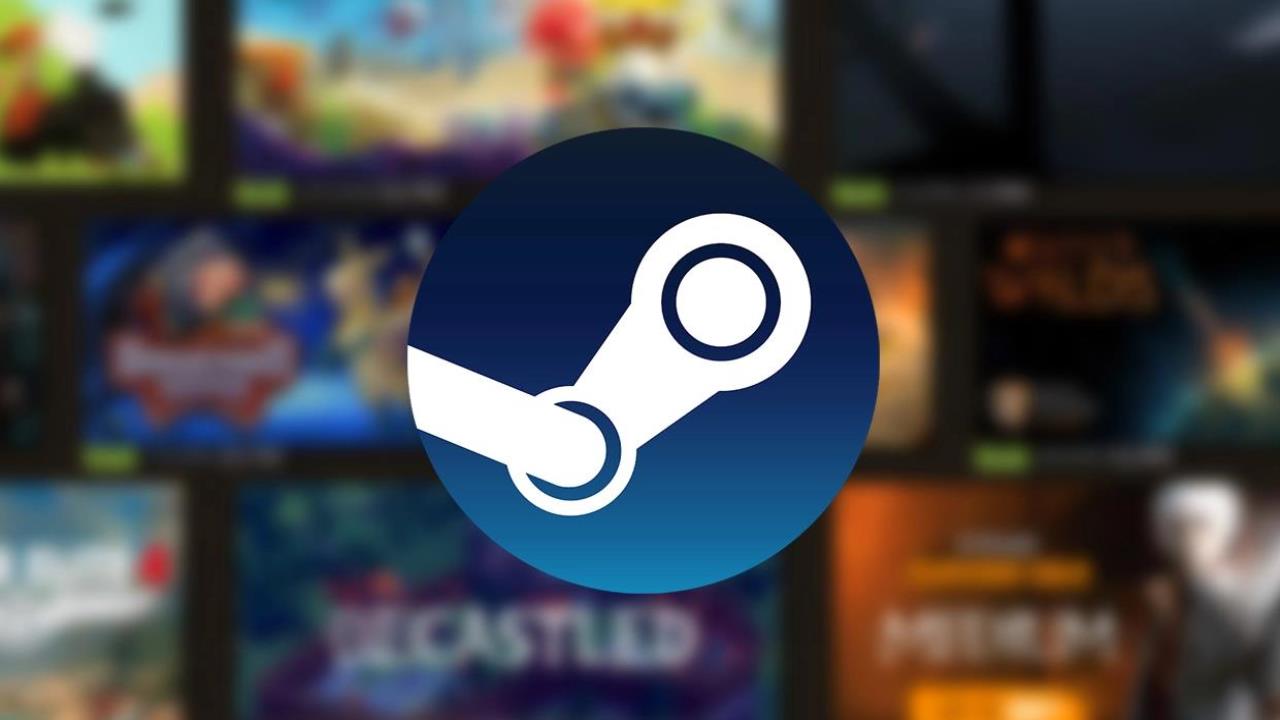
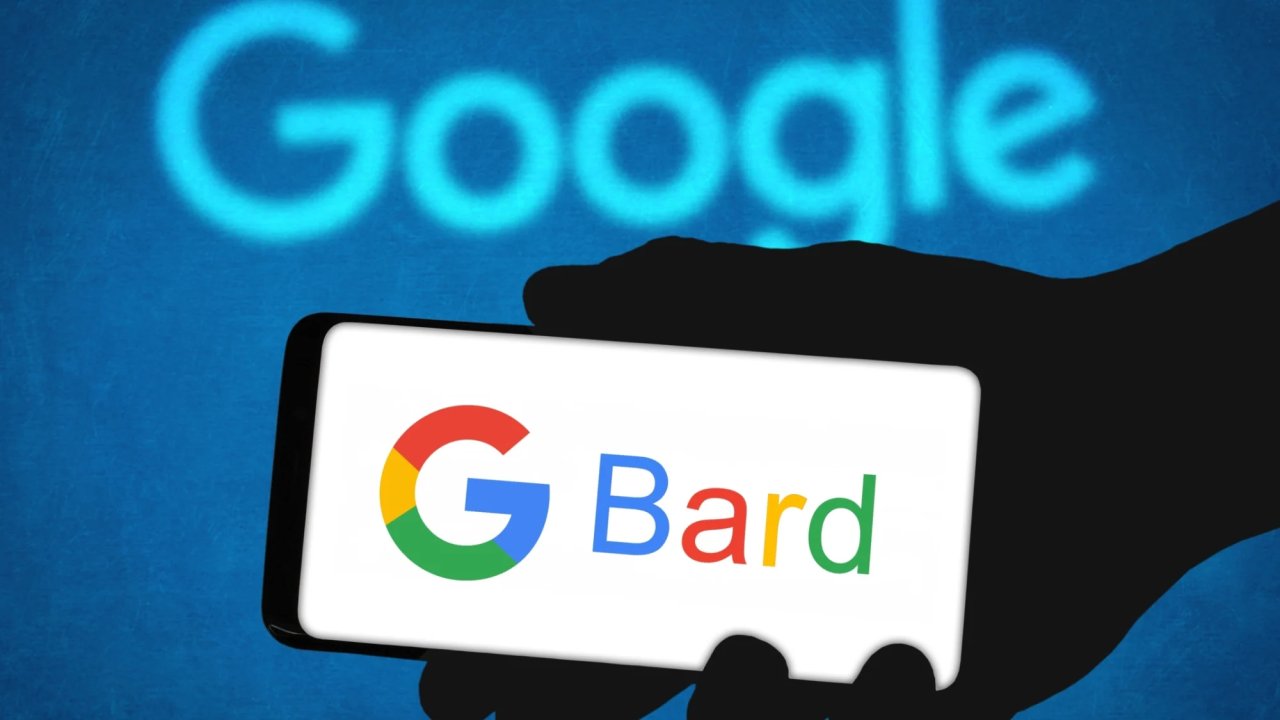



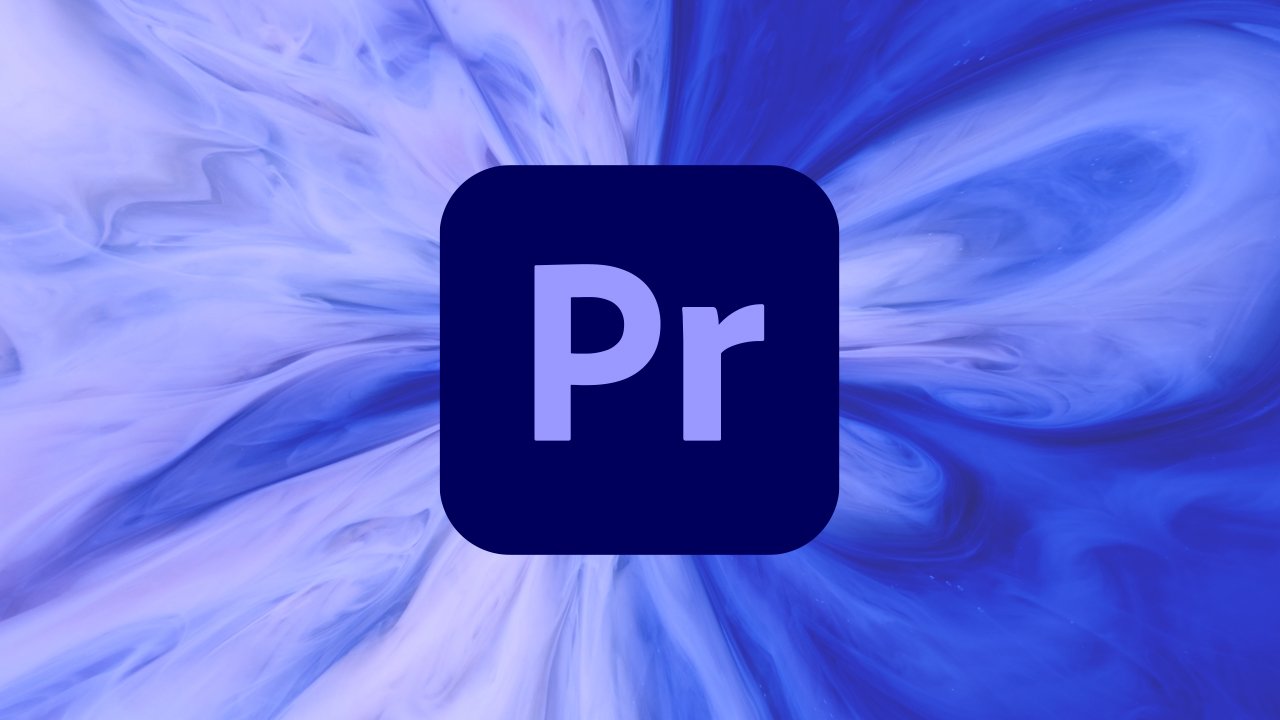
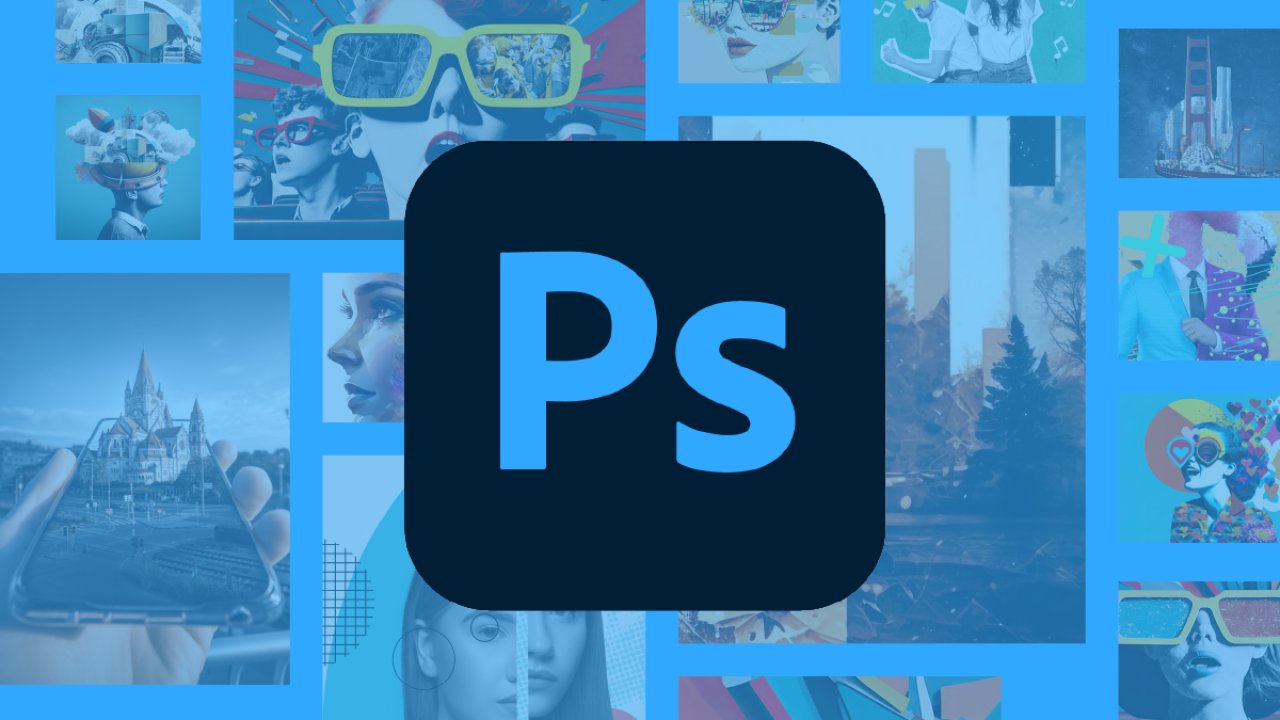
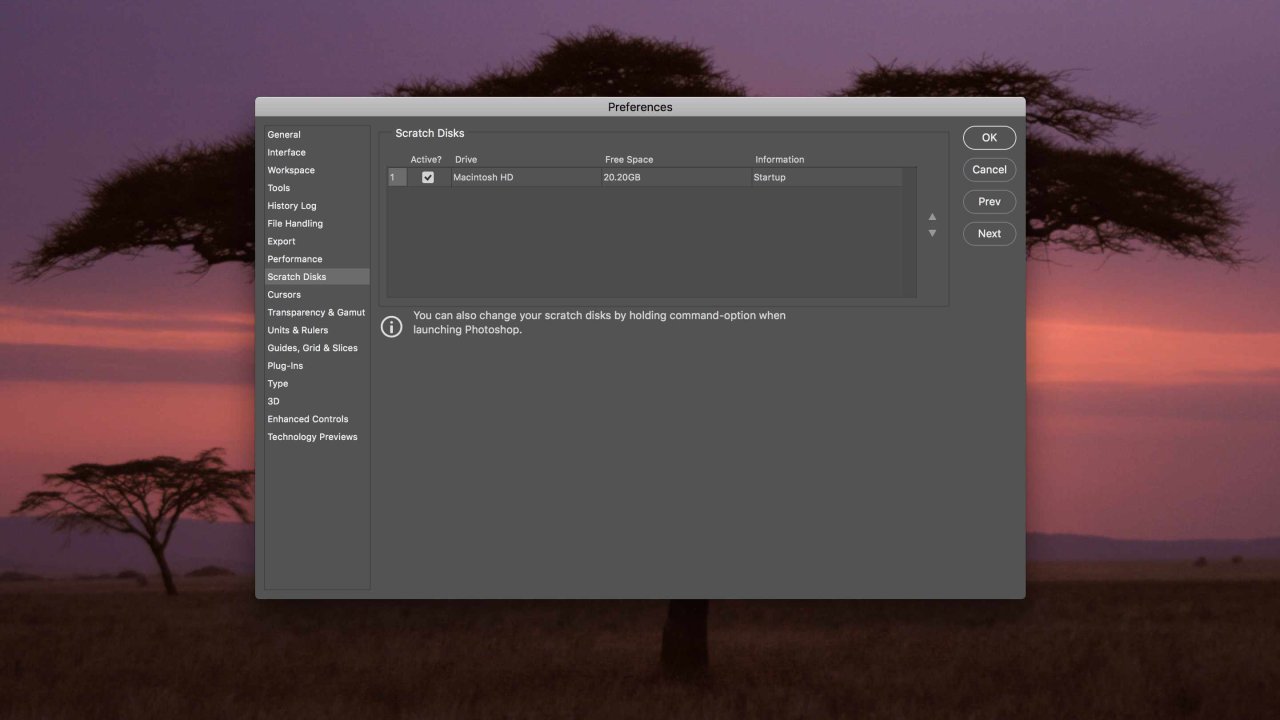

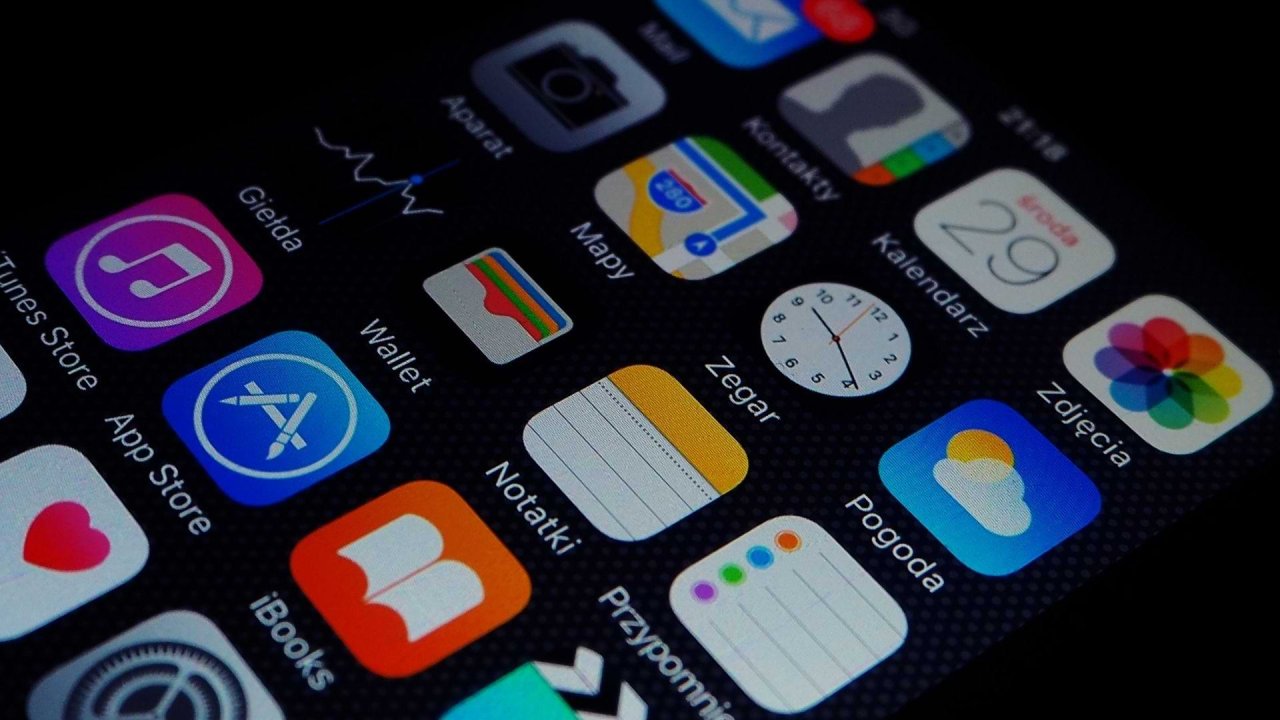



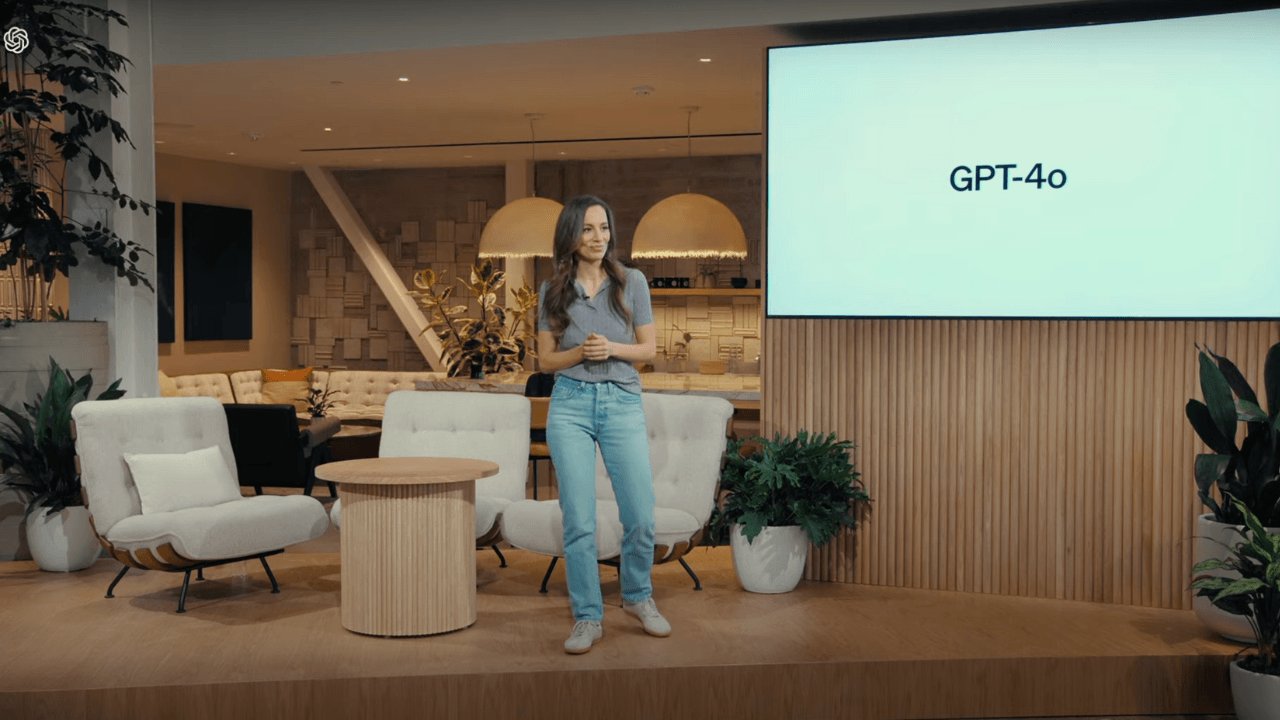

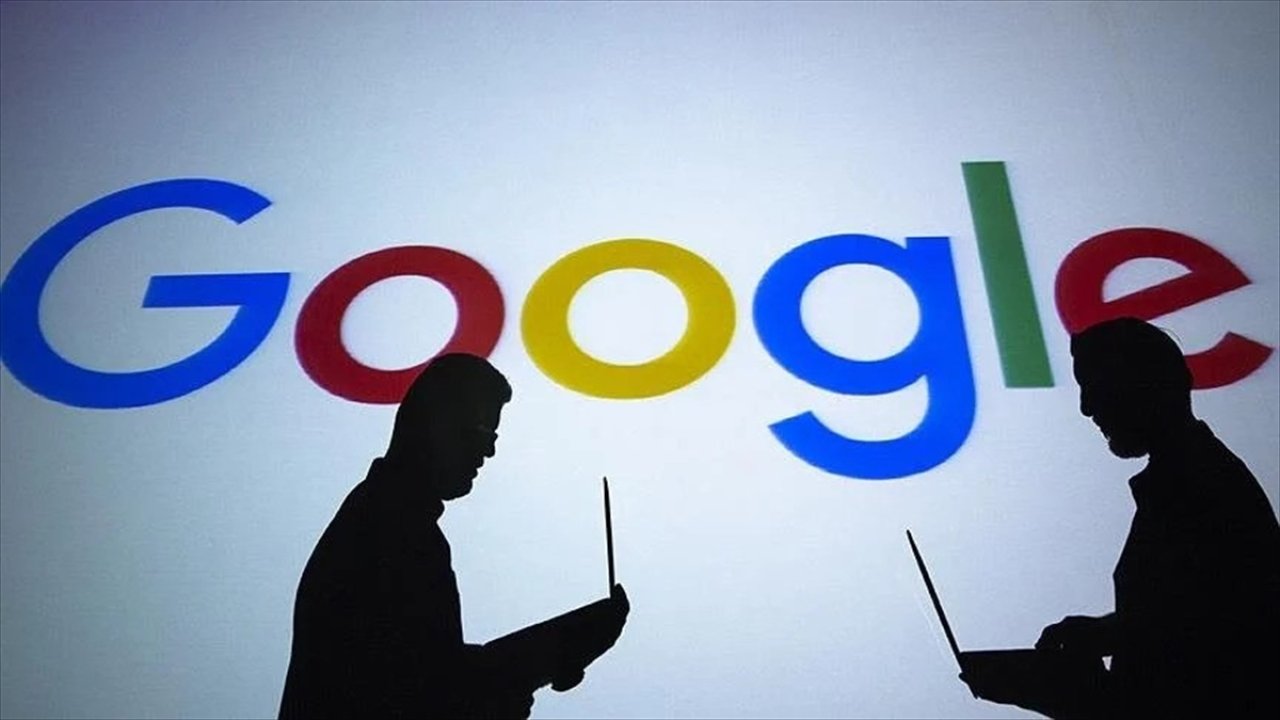




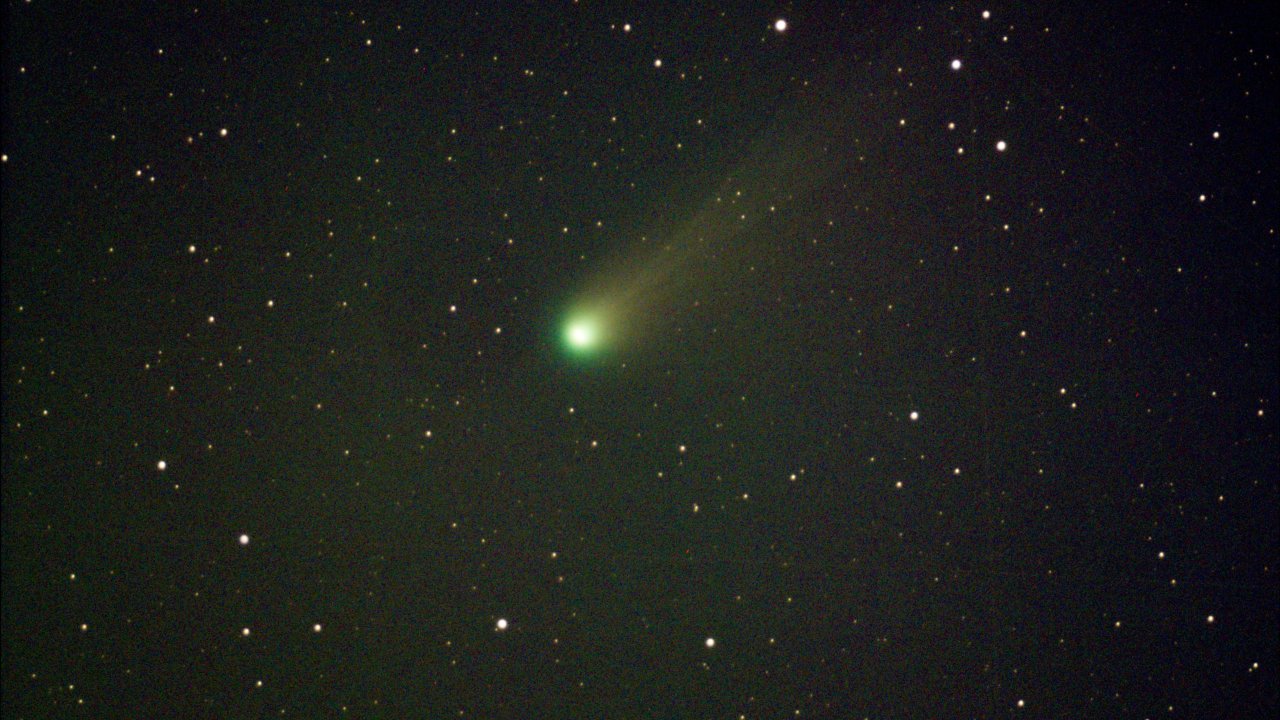
Türkçe karakter kullanılmayan ve büyük harflerle yazılmış yorumlar onaylanmamaktadır.